Corrigé : pourquoi le partage à domicile ne fonctionne pas sur Apple TV
Certes, beaucoup de gens sont très conscients des informations importantes relatives aux services Apple. Cependant, seuls quelques-uns connaissent probablement le partage à domicile. Ainsi, lorsque des problèmes tels que celui-ci "le partage à domicile ne fonctionne pas sur Apple TV” survenir, certains ne sont pas si sûrs de ce qui doit être fait pour le faire réparer.
Le partage à domicile a en fait été un avantage pour de nombreux utilisateurs car il leur donne la possibilité de partager du contenu facilement et sans effort sur des appareils iOS connectés au même réseau Wi-Fi et utilisant le même identifiant Apple.
Si vous êtes l'une des rares personnes à se demander pourquoi l'Apple TV est bloquée sur le partage à domicile, le contenu de cet article vous sera sûrement bénéfique car les solutions pour résoudre ce dilemme seront présentées ici. Mais avant d'aborder cela, nous allons d'abord partager les détails relatifs à la configuration et à l'utilisation du partage à domicile.
Contenu de l'article Partie 1. Configuration du partage à domicile sur votre Apple TVPartie 2. Solutions pour réparer la fonction de partage à domicile ne fonctionnant pas sur Apple TVPartie 3. Téléchargez iTunes et Apple Music Songs sur n'importe quel appareil !Partie 4. Résumé
Partie 1. Configuration du partage à domicile sur votre Apple TV
Pourquoi le partage à domicile ne fonctionne-t-il pas sur Apple TV ? Vous rencontrez probablement ce problème car vous ne l'avez pas configuré correctement. Avant de configurer le partage à domicile, vous devez mettre à jour votre Apple TV avec les dernières versions de tvOS.
- Connectez tous vos appareils au même réseau Wi-Fi ou Ethernet.
- Ouvrez l'application Paramètres sur votre Apple TV et sélectionnez Comptes.
- Cliquez sur Partage à domicile, puis activez-le. Maintenant, entrez votre identifiant Apple et votre mot de passe.
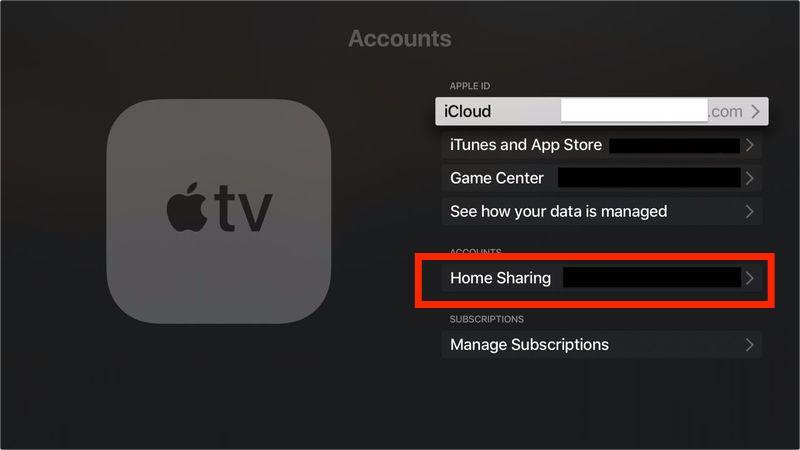
- Après avoir parfaitement configuré tous vos appareils en utilisant le même identifiant Apple, vous pouvez commencer à diffuser du contenu sur votre décodeur.
Maintenant que vous connaissez déjà les procédures détaillées de configuration du partage à domicile sur Apple TV, il est maintenant temps de discuter d'autres solutions qui vous aideront à comprendre pourquoi le partage à domicile ne fonctionne pas sur votre Apple TV. La deuxième partie contient ces informations !
Partie 2. Solutions pour réparer la fonction de partage à domicile ne fonctionnant pas sur Apple TV
Comme mentionné précédemment, cette section de l'article est l'endroit où vous trouverez les solutions pour réparer le partage à domicile avec Apple TV qui ne fonctionne pas. Découvrez tous les correctifs qui sont présentés dans cette partie de l'article.
Solution #1. Activer et désactiver la fonction de partage à domicile
Pourquoi le partage à domicile ne fonctionne-t-il pas sur Apple TV ? L'utilisation du partage à domicile permet d'accéder à votre bibliothèque multimédia à partir d'ordinateurs et d'Apple TV qui se trouvent sur le même réseau Wi-Fi. L'une des solutions les plus simples à ce problème consiste à essayer de désactiver cette fonctionnalité et de la réactiver sur votre ordinateur. Sur Windows 10et Mac avec macOS Mojave ou version antérieure, le partage à domicile est activé dans iTunes.
- Ouvrez votre application iTunes et connectez-vous à votre compte avec les détails de votre identifiant Apple.
- Appuyez sur l'option Fichier > Partage à domicile. Il suffit de l'éteindre et d'attendre quelques minutes avant de le rallumer.
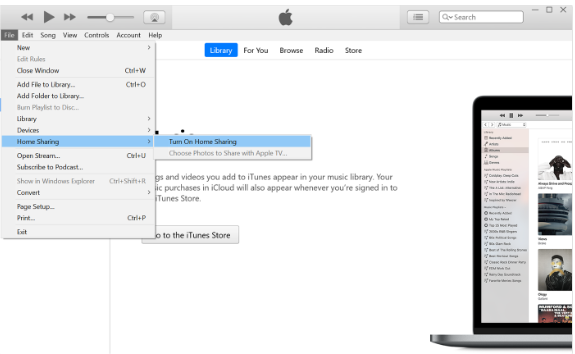
Sur les Mac avec macOS Catalina ou version ultérieure, le partage à domicile est activé dans les Préférences Système.
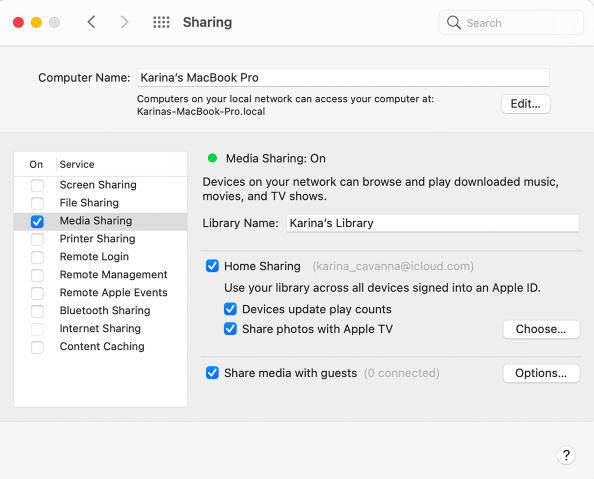
Solution #2. Vérifiez si vous avez une connexion Internet stable
Encore une fois, il faut rappeler que pour que le partage à domicile iTunes soit pleinement opérationnel, les appareils que vous allez utiliser ainsi que votre Apple TV doivent être connectés à la même connexion internet qui doit être suffisamment stable. Après vous être assuré que tous les appareils sont sous le même réseau Wi-Fi, il est suggéré de vérifier également la stabilité de votre Internet. L'exécution d'un test de vitesse ou la vérification du bon fonctionnement d'autres applications peuvent être effectuées.
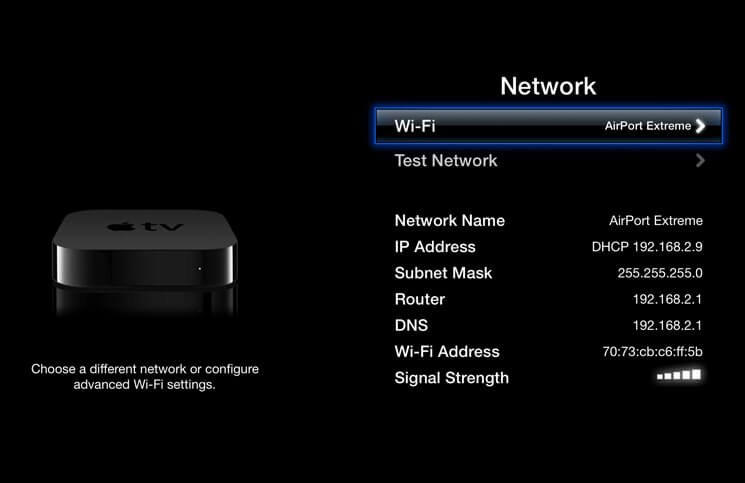
Résolution #3. Vérifiez l'identifiant Apple en cours d'utilisation
Votre identifiant Apple joue également un rôle essentiel lors de l'utilisation du partage à domicile. Si vous rencontrez des problèmes avec votre identifiant Apple actuel en cours d'utilisation, cela pourrait être une cause probable du dilemme "le partage à domicile ne fonctionne pas sur Apple TV". Encore une fois, notez que tous vos appareils doivent utiliser le même identifiant Apple pour éviter les problèmes lors de l'utilisation du partage à domicile.
Solution #4. Vérifiez s'il y a des problèmes avec votre ordinateur
Pourquoi l'Apple TV est-elle bloquée sur le partage à domicile ? Parfois, le problème survient en raison de problèmes sur votre ordinateur lui-même. Il vaut également la peine de vérifier si c'est le coupable qui cause le problème.
Solution #5. Réinitialiser votre Apple TV
Si votre application iTunes ainsi que votre PC et votre connexion Internet fonctionnent correctement, vous devez également examiner et vérifier s'il y a un problème avec votre Apple TV. Cela vaut également la peine d'essayer de réinitialiser votre Apple TV pour voir si cela résoudra le problème du "partage à domicile ne fonctionnant pas sur Apple TV".
- Dirigez-vous vers "Paramètres" puis sélectionnez l'option "Système" ou "Général".
- Ensuite, appuyez sur l'option "Redémarrer".
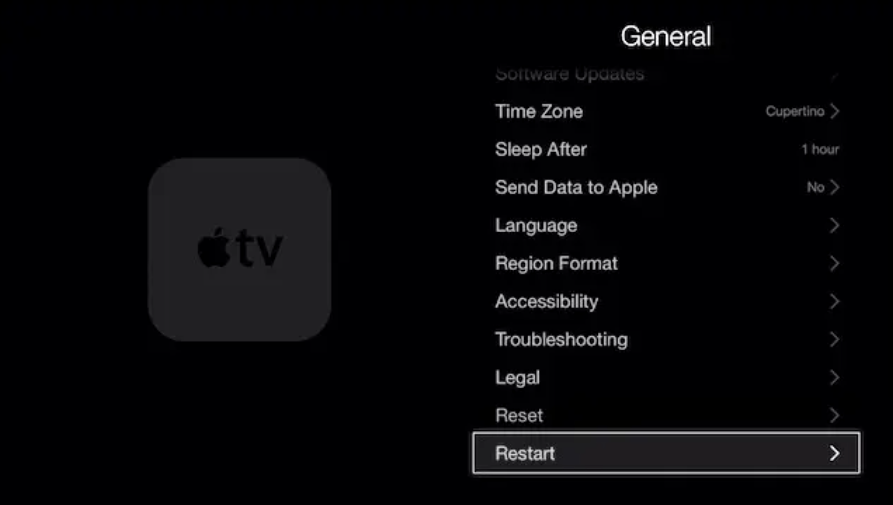
Ces 5 solutions qui ont été partagées dans cette section de l'article ne sont que quelques-unes des nombreuses corrections qui peuvent être appliquées pour expliquer pourquoi la fonction de partage à domicile ne fonctionne pas sur Apple TV. Cependant, ce n'est pas le seul problème. De temps en temps, lorsque vous utilisez le service Apple, il y aura toujours des cas où il rencontrera une erreur ou cessera de fonctionner. Peut-être que ma musique ne jouera pas sur mon iPhone. Dans certains cas, iTunes ne se synchronise pas avec l'iPhone, ou les chansons sont grisées sur iPhone.
Si vous ne voulez pas avoir à vous soucier de toujours effectuer des correctifs à chaque problème avec le service Apple, vous devez savoir comment télécharger vos favoris iTunes et Apple Music. De cette façon, vous pouvez simplement les enregistrer sur n'importe quel appareil que vous possédez, même sur votre Apple TV ! Si vous vous demandez comment faire cela, passez à la partie suivante !
Partie 3. Téléchargez iTunes et Apple Music Songs sur n'importe quel appareil !
Il n'y a aucune garantie que des problèmes tels que le partage à domicile ne fonctionnant pas sur Apple TV ne seront pas rencontrés à l'avenir, même après l'avoir corrigé pour la première ou la deuxième fois. Ainsi, pour éviter tout tracas, pourquoi ne pas recourir au meilleur moyen de télécharger vos chansons iTunes et Apple Music?
En fait, de nombreux utilisateurs sont sûrement dérangés par ce qui précède étant donné que les chansons sont protégées par DRM. Mais en fait, il n'y a rien à craindre. Il existe de nombreuses applications qui peuvent supprimer cette protection. Mais, bien sûr, utiliser le meilleur serait toujours la recommandation ! Dans ce cas, nous devons introduire la qualité du TunesFun Apple Music Converter est.
Outre sa capacité de suppression de DRM, c'est un outil qui peut aider à la conversion de fichiers vers des formats courants comme MP3. Ainsi, favorisant plus de flexibilité lorsqu'il s'agit d'accéder aux fichiers sur plusieurs appareils. Sa vitesse de conversion rapide est définitivement bénéfique ainsi que son interface simple. La qualité originale des chansons et les informations de métadonnées seront toutes préservées !
À partir de ce qui suit, jetez un coup d'œil à la façon d'utiliser le TunesFun Apple Music Converter pour télécharger et convertir toutes les chansons iTunes et Apple Music !
Étape 1. Prévisualisez et choisissez les chansons iTunes et Apple Music que vous souhaitez convertir et télécharger lors de l'installation de cette application sur votre PC.

Étape 2. Sélectionnez un format de sortie à utiliser et assurez-vous de modifier toutes les options de paramètres de sortie que vous souhaitez modifier.

Étape 3. Appuyez sur le bouton "Convertir" en bas de l'écran une fois que vous êtes prêt à traiter les chansons sélectionnées. Les processus de conversion et de suppression des DRM doivent se dérouler en même temps !

Étape 4. Une fois que vous avez les chansons converties et sans DRM, il vous suffit de les enregistrer sur vos appareils, et le tour est joué ! Vous pouvez y accéder quand vous le souhaitez sans penser à aucune limitation !

Partie 4. Résumé
Pourquoi le partage à domicile ne fonctionne pas sur Apple TV ? Le problème est une chose facile à gérer. Avec les nombreuses solutions pour résoudre ce problème, personne ne se sentira accablé une fois que cela sera expérimenté. Cependant, si vous êtes quelqu'un qui souhaite enregistrer les chansons sur n'importe quel appareil que vous possédez, puis les télécharger via des applications logicielles comme le TunesFun Apple Music Converter est un must!
Laissez un commentaire